ビデオゲームのクラッシュの問題は珍しいことではありません。ゲームの半分以上にこの問題があります。最近の報告によると、人々はスタートアップの問題で永遠のクラッシュを経験しています。これが発生する理由はさまざまです。
システムでDOOMETHERNALを適切に実行するための最小システム要件と一致しない場合、ゲームはシステムでクラッシュします。
- OS:Windows 7 / 8.1 / 10(64バージョン)
- プロセッサー:Intel Core i5-2400 / ADM FX-8320
- メモリ:8 GB
- グラフィックス:NVIDIA GTX 670、2GB / AMD RAdeon HD 7870 2GB以上、
- ストレージ:55GBの使用可能なスペース
一方、破損したグラフィックドライバー、ゲームファイルの欠落、不適切なゲーム内設定、PCの過熱、ソフトウェアの競合、RAMの不足などにより、この問題が発生する可能性があります。さまざまなトラブルシューティングソリューションについては、以下を確認してください。
起動時のDoomEternalクラッシュの修正
以下は、この問題を解決するために対処するときに試す必要のあるいくつかのトラブルシューティングソリューションです。自動PC修復ツールを使用すると、Windowsエラーをすばやく自動的に見つけて修正できます。こちらが直接ダウンロードリンクです。
修正1:不要なプログラムを無効にする
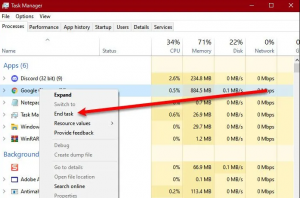
この問題は、さまざまなバックグラウンドで実行されているプロセスが原因で発生する可能性があります。したがって、不要なプログラムを無効にする必要があります。必要な手順は次のとおりです。
- Win + Xを押して、タスクマネージャーに移動します。
- [プロセス]タブ内で、パフォーマンスを妨げるプログラムを右クリックし、
- 次に、[タスクの終了]オプションをクリックします。
コンピュータの機能にプロセスが必要ないかどうかを確認する必要があります。
修正2:ゲームファイルの整合性を確認する
ゲームのインストールが破損したり、アンチヴラスによる誤検知の結果として削除されたりする可能性があります。これが、起動時の問題で永遠のクラッシュを受け取る理由です。その場合は、次の手順で修正を取得できます。
- ストリームを起動してライブラリに移動し、
- DOOMETHERNALを右クリックして、プロパティを選択します。
- 次に、[ローカルファイル]タブで、[ゲームファイルの整合性を確認]をクリックします。

- プロセスが完了するのを待ちます。完了したら、かなりスチームしてから、DoomEternalを起動します。問題がなくなったことを願っています。
修正3:管理者としてゲームを実行する
多くのユーザーは、管理者としてゲームを実行するだけで問題修正を受け取る問題を報告しました。
- DOOMEthernet.exeファイルを見つけて、そのファイルを右クリックし、一致オプションを選択して、そのプロパティに移動します。
- 次に、[互換性]タブで、[このプログラムを管理者として実行する]を選択します。
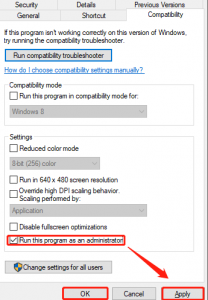
- [適用]ボタンをクリックして、[OK]を選択します。
修正4:ゲーム内設定を下げる
それでも起動時に運命の永遠のクラッシュが問題になる場合は、グラフィック設定を下げることをお勧めします。
- DOOMの設定に移動します。
- ビデオを選択し、「詳細」設定をクリックします。
- 次に、[仮想テキストプールのサイズ]オプションを見つけて、それを低くします。
修正5:グラフィックドライバーを更新する
クラッシュの問題が発生する理由は、古いグラフィックドライバである可能性があります。したがって、グラフィックドライバに更新することをお勧めします。手動で更新する場合は、最初にコンピュータに搭載されているグラフィックカードを知る必要があります。次に、メーカーの公式Webサイトにアクセスして、アップグレードを実行する必要があります。
使用しているグラフィックカードがわからない場合は、自動ドライバ更新ツールを使用することをお勧めします。以下はその直接ダウンロードリンクです。このツールは、システムにインストールされているグラフィックカードの製造元に関係なく、最新バージョンのグラフィックカードのアップデートをダウンロードします。
修正6:DOOMを再インストールする
いずれの方法でも修正を取得できない場合は、ゲームを再インストールしてください。以下の手順に従ってください。
- Win + Eを押して、これをコピーしてアドレスバーに貼り付けます。
- C:\ Program Files(x86)\ Steam \ Steamapps \ common
- DOOMEternalフォルダーを選択し、キーボードのDelキーを押して削除します。
- Steamを起動して、DOOMをダウンロードして再インストールします。
結論
それで全部です!現在、記事を締めくくっています。これらの方法が、起動時の問題での運命の永遠のクラッシュを解決するのに役立つことを願っています。ご質問やご提案がございましたら、コメント欄にコメントを残してください。



